Cómo agregar McAfee SECURE Seal a tu sitio de WordPress de forma gratuita
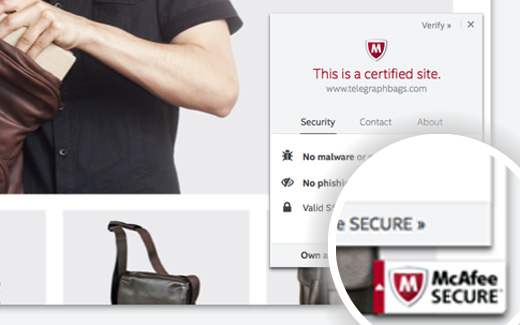
Si ha comprado en Internet, es probable que esté familiarizado con los sellos de seguridad de sitios web como Norton y McAfee. Estas insignias muestran a los usuarios que ha tomado todas las precauciones necesarias para hacer que su sitio web sea seguro. Esta prueba social ayuda a aumentar el nivel de confianza del usuario para suscribirse a su sitio web y realizar una compra. En este artículo, le mostraremos cómo agregar fácilmente el sello McAfee SECURE en su sitio de WordPress de forma gratuita.
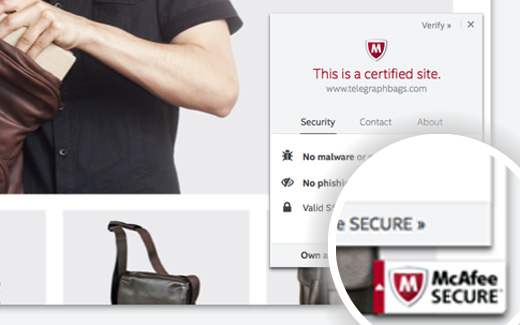
Qué es McAfee SECURE?
McAfee SECURE es un nuevo programa de certificación de McAfee que permite a sus visitantes saber que su sitio web es seguro..
Esta es una gran solución para los propietarios de pequeñas empresas. El plan gratuito mostrará la marca de confianza a 500 visitantes por mes. Por $ 9 por mes, puede actualizar al plan profesional que le permite mostrar la marca de confianza a usuarios ilimitados.
La prueba social, como los sellos de seguridad, está probada para impulsar el compromiso y aumentar las ventas. El siguiente video explica lo que hace este sello de seguridad en 50 segundos:
Suscribirse a WPBeginnerVideo Tutorial
Suscribirse a WPBeginnerSi no te gusta el video o necesitas más instrucciones, continúa leyendo.
Cómo instalar McAfee SECURE en WordPress
Lo primero que debe hacer es instalar y activar el complemento McAfee SECURE en su sitio web. Tras la activación, debe visitar Ajustes »McAfee SECURE para configurar el plugin.

Simplemente proporcione su dirección de correo electrónico y el nombre de dominio de su sitio web y luego haga clic en el botón Comenzar.
Esto lo llevará al sitio web seguro de McAfee, donde debe proporcionar su información personal y comercial como nombre, nombre de la empresa, número de teléfono, etc..

McAfee ahora ejecutará algunas pruebas en su sitio y usted aterrizará en una página de confirmación. Esta página mostrará todas las pruebas aprobadas bajo el encabezado de seguridad. También se le recordará que confirme su dirección de correo electrónico. Simplemente revise su bandeja de entrada para recibir un correo electrónico de McAfee y luego haga clic en el enlace de confirmación que se encuentra dentro..

Como ya tiene el complemento instalado en su sitio de WordPress, el distintivo de confianza de McAfee SECURE se instalará automáticamente en su sitio. Simplemente puede visitar su sitio web para verlo en acción.
Para fortalecer aún más su seguridad, puede agregar un SSL y HTTPS en WordPress. También recomendamos usar Sucuri, para monitorear regularmente su sitio web en busca de código y actividad maliciosos.
Esperamos que este artículo le haya ayudado a agregar el distintivo McAfee Secure a su sitio de WordPress. También puede echar un vistazo a nuestra lista de 40 herramientas útiles para administrar y hacer crecer su blog de WordPress..
Si le ha gustado este artículo, suscríbase a nuestros tutoriales en video del Canal de YouTube para WordPress. También puedes encontrarnos en Twitter y Facebook..


